一分钟教你建立共享文件夹(轻松实现文件共享的技巧)
51
2024-06-24
在多台电脑之间建立共享文件夹可以方便地共享和传输文件,提高办公效率。本文将介绍如何通过网络连接多台电脑,以及如何设置共享文件夹,使多台电脑能够互相访问和传输文件。
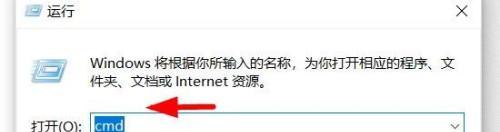
1.检查网络连接
确保所有的电脑都连接在同一个局域网中,检查网络连接是否正常,以便电脑之间能够相互通信。
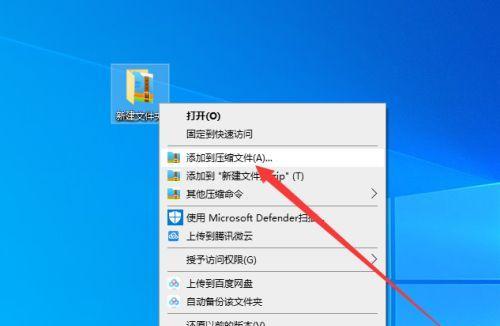
2.创建共享文件夹
在其中一台电脑上创建一个用于共享的文件夹,右击该文件夹,选择“属性”-“共享”-“共享...”来启用共享功能,并设置共享的名称和权限。
3.设置共享权限
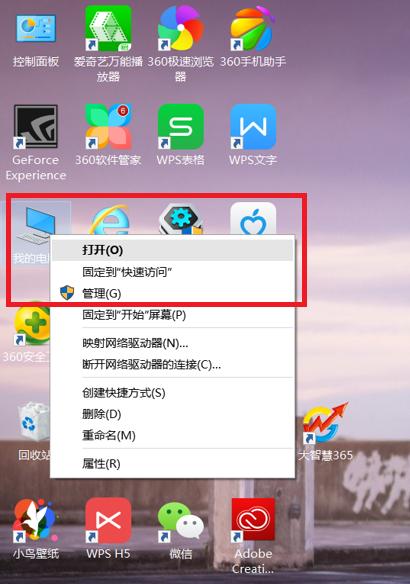
在共享设置页面,可以设置共享文件夹的访问权限,包括读取、写入和删除等功能。根据需要设置不同的权限级别。
4.访问共享文件夹
在其他电脑上打开“资源管理器”,输入共享文件夹的路径(如\\电脑名称\共享文件夹名称),就可以访问到共享文件夹中的内容。
5.添加网络位置
在其他电脑上,可以将共享文件夹添加为网络位置,方便快速访问。在“资源管理器”中,选择“计算机”-“映射网络驱动器”,输入共享文件夹的路径并设置驱动器号。
6.设置自动连接
如果希望每次启动电脑时自动连接共享文件夹,可以在“映射网络驱动器”对话框中选中“在登录时重新连接”选项。
7.配置防火墙
如果在共享过程中遇到无法连接的问题,可能是因为防火墙阻止了共享访问。需要在防火墙设置中允许共享文件夹的访问。
8.增加共享文件夹
如果需要增加更多的共享文件夹,可以在其他电脑上按照同样的步骤创建共享文件夹,并设置相应的权限。
9.更新共享设置
如果需要修改已有的共享文件夹的权限或名称,可以在电脑上找到该文件夹,右击选择“属性”-“共享”-“共享...”来更新设置。
10.定期备份共享文件夹
为了避免意外数据丢失,建议定期备份共享文件夹中的重要数据。可以使用外部存储设备或者云存储服务来进行备份。
11.关闭共享
如果不再需要共享文件夹,可以在电脑上找到该文件夹,右击选择“属性”-“共享”-“不共享”,来关闭共享功能。
12.考虑安全性
在共享文件夹时,要注意设置合适的权限和密码保护,以防止未授权的访问和数据泄露。
13.解决连接问题
如果在连接过程中遇到问题,可以尝试重新启动电脑、检查网络连接或者查找操作系统的相关教程来解决。
14.共享文件夹的优势
通过建立共享文件夹,可以实现多台电脑之间的快速文件传输,方便团队协作和文件管理。
15.
通过以上步骤,可以轻松地在多台电脑之间建立共享文件夹,并实现快速的文件共享和传输。同时要注意安全性和权限设置,以保护共享文件夹中的数据。
版权声明:本文内容由互联网用户自发贡献,该文观点仅代表作者本人。本站仅提供信息存储空间服务,不拥有所有权,不承担相关法律责任。如发现本站有涉嫌抄袭侵权/违法违规的内容, 请发送邮件至 3561739510@qq.com 举报,一经查实,本站将立刻删除。